Como limpar e-mail preso na caixa de saída
Se e-mails estiverem acumulando e travando a sua caixa de saída, impedindo que outras mensagens possam ser enviadas, pode ser que você precise limpar e-mail preso na caixa de saída. Veja:
1. No Outlook, clique na guia “Enviar/receber” e, em seguida, clique em “Trabalhar off-line”. Isso impedirá que o Outlook tente enviar mensagens;

2. Marque a caixa de saída. Agora você pode:
Mover a mensagem: Mova a mensagem na pasta Rascunhos . Ou você pode arrastar a mensagem na pasta Rascunhos ou clique com botão direito a mensagem, selecione Mover, selecionar Outra pastae, em seguida, selecione a pasta Rascunhos na lista.
Observação: Isso permite que você abra a mensagem de e-mail grandes e remover, redimensionar e adicionar novamente os anexos antes de tentar reenviar o email novamente.
Excluir a mensagem: Clique com botão direito a mensagem e selecione Excluir.
Importante: Se você receber esta mensagem ” O Outlook está transmitindo a mensagem” fechar o Outlook e esperar ele sair. Você talvez precise usar o Gerenciador de tarefas no Windows para certificar-se de que o processo de Outlook.exe é concluído.
Reinicie o Outlook e repita as etapas anteriores para mover ou excluir a mensagem de email.
2. Clique na guia “Enviar/receber” e, em seguida, clique em Trabalhar off-line para cancelar a seleção. Isso reinicia a conexão.
Observação: As etapas listadas acima são principalmente para a remoção de email corrompido ou um e-mail com um anexo que excede o limite de tamanho definido pelo servidor de email.
Entenda o que é e-mail, webmail, POP3 e SMTP
Dúvidas ou sugestões? Deixem nos comentários! Para mais dicas, acesse o nosso canal no YouTube:
https://youtube.com/criandobits
Aprenda a consertar o próprio computador como um profissional!
Especialize-se em manutenção preventiva e corretiva, diagnósticos de defeitos e upgrades com aulas passo a passo sem enrolação.
Torne-se também um técnico diferenciado e conquiste o emprego dos seus sonhos com este curso completo de Montagem e Manutenção de Desktops e Notebooks.
Sobre o Autor


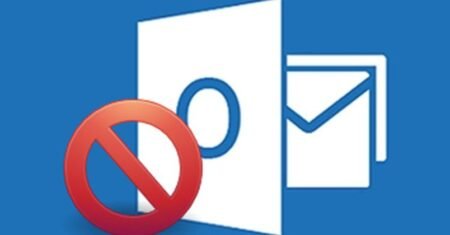
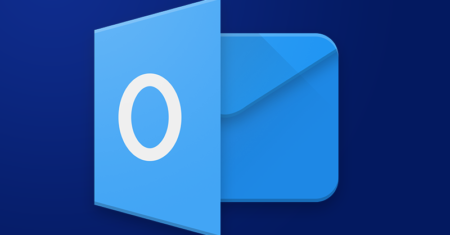

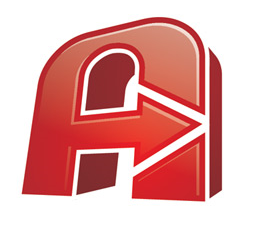

0 Comentários